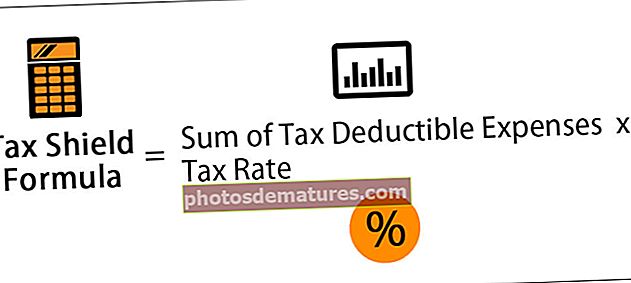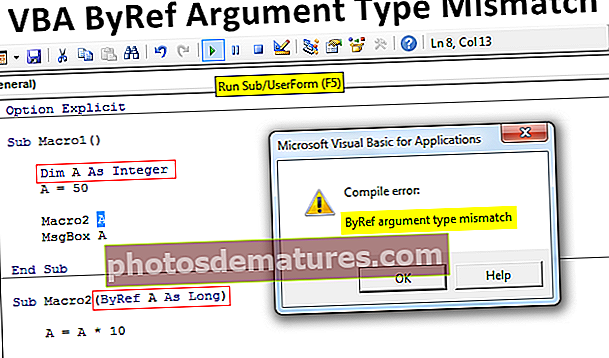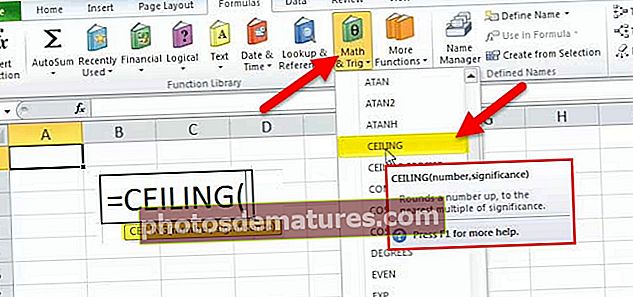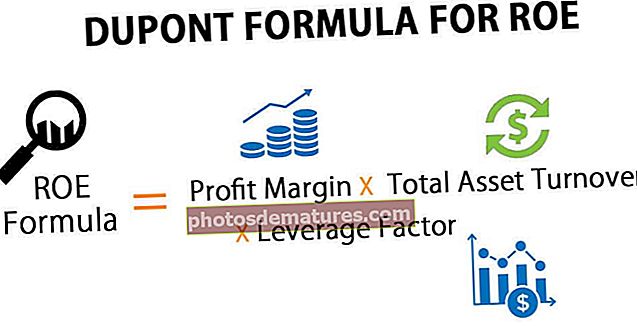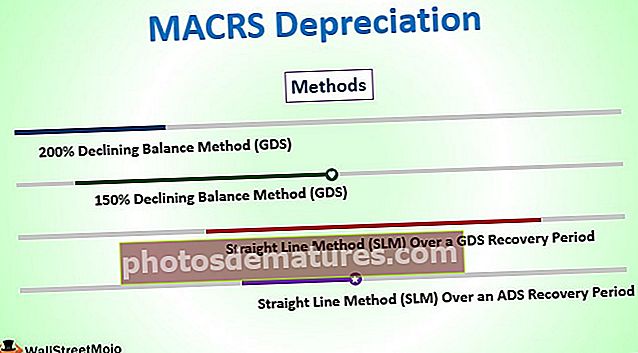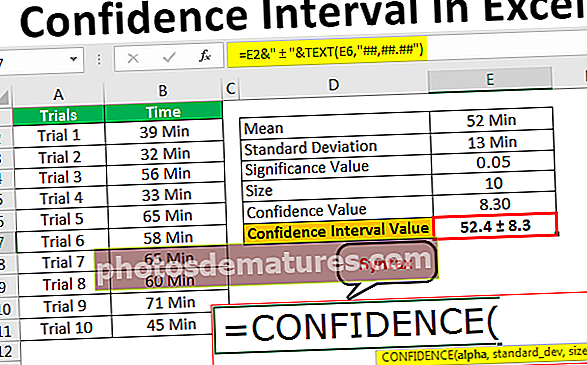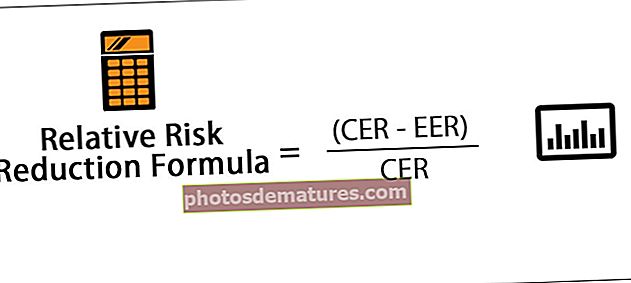এক্সেলের স্ট্রাইকথ্রু পাঠ্যের শীর্ষ 6 সহজ পদ্ধতি (উদাহরণ)
এক্সেল স্ট্রাইকথ্রু পাঠ্য
এক্সেলে স্ট্রাইকথ্রু পাঠ্য একটি এক্সেল ঘরে পাঠ্যগুলির মধ্যবর্তী একটি রেখার অর্থ, এটির জন্য আমরা যে কোনও ঘরের বিন্যাস বিকল্পটি এটিতে ডান ক্লিক করে ব্যবহার করতে পারি এবং স্ট্রাইকথ্রুয়ের জন্য বিকল্প বা চেকবক্সটি সক্ষম করতে পারি যা পাঠ্যের সাথে একটি লাইন আঁকবে, সেখানে একটি এটি করার জন্য কীবোর্ড শর্টকাট যা CTRL + 5।
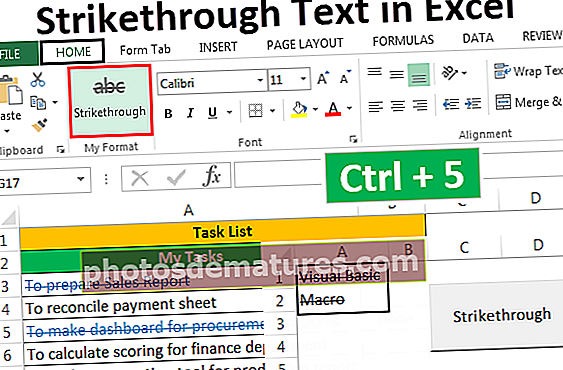
এক্সেলে স্ট্রাইকথ্রু পাঠ্যের 6 টি পৃথক পদ্ধতি
- শর্টকাট কী ব্যবহার করে স্ট্রাইকথ্রু পাঠ্য
- বিন্যাস বিকল্পগুলি ব্যবহার করে স্ট্রাইকথ্রু পাঠ্য
- দ্রুত অ্যাক্সেস সরঞ্জামদণ্ডে স্ট্রাইকথ্রু বাটন যুক্ত করা হচ্ছে
- ফিতাটিতে স্ট্রাইকথ্রু বাটন যুক্ত করা হচ্ছে
- শর্তযুক্ত বিন্যাস ব্যবহার করে স্ট্রাইকথ্রু পাঠ্য
- ভিবিএ ব্যবহার করে স্ট্রাইকথ্রুয়ের জন্য একটি বোতাম যুক্ত করা
এখন আসুন আমরা প্রতিটি পদ্ধতির একটি উদাহরণ দিয়ে আলোচনা করি -
আপনি এই স্ট্রাইকথ্রু টেক্সট এক্সেল টেম্পলেটটি এখানে ডাউনলোড করতে পারেন - স্ট্রাইকথ্রু টেক্সট এক্সেল টেম্পলেটপদ্ধতি # 1 - শর্টকাট কী ব্যবহার করে স্ট্রাইকথ্রু পাঠ্য

এখন ধরুন, আমাদের একটি প্রকল্প আছে। প্রকল্পের জন্য পদক্ষেপগুলি নীচের চিত্রটিতে দেওয়া হয়েছে।

যেহেতু আমরা প্রতিটি পদক্ষেপটি সম্পন্ন করব, আমরা পদক্ষেপটি স্ট্রাইকথ্রুতে চাই, এর জন্য পদক্ষেপগুলি এত সহজ।
- এক বা একাধিক ব্যবহার করে ঘর নির্বাচন করুন আপ, ডাউন, বাম এবং ডান তীর কী সহ শিফট কী এবং টিপুন Ctrl + 5।

- আমাদের উদাহরণস্বরূপ, আমাদের ঘরে কক্ষের মানটির কিছু অংশ হাইলাইট করার দরকার নেই, অন্যথায় প্রথমে আমাদের প্রবেশ করা দরকার সম্পাদনা মোড নির্দিষ্ট সেল দ্বারা ডাবল ক্লিক সেল বা ব্যবহার করে এফ 2 কী এবং তারপরে পাঠ্যটি নির্বাচন করুন এবং তারপরে টিপুন Ctrl + 5।
- সম্পাদনা মোডে প্রবেশ করতে F2 টিপুন বা ঘরে ডাবল ক্লিক করুন।

- টিপুন Ctrl + 5 পাঠ্য স্ট্রাইকথ্রুতে

- সম্পাদনা মোড থেকে বেরিয়ে আসতে এন্টার টিপুন।

পদ্ধতি # 2 - ফর্ম্যাট বিকল্পগুলি ব্যবহার করে
- মনে করুন, পদক্ষেপগুলির জন্য আমাদের কাছে নিম্নলিখিত ডেটা রয়েছে। আমরা প্রতিটি পদক্ষেপ শেষ করার সাথে সাথে মানটি স্ট্রাইকথ্রুতে চাই।

পদক্ষেপগুলি হ'ল:
- ধাপ 1 - এক বা একাধিক কক্ষ নির্বাচন করুন যার উপর আমরা স্ট্রাইকথ্রু প্রয়োগ করতে চাই।

- ধাপ ২ - শর্টকাট কী টিপুন Ctrl + 1 অথবা আমরা নির্বাচিত ঘর (গুলি) -কে ডান-ক্লিক করতে এবং চয়ন করতে পারি 'কোষ বিন্যাস' পপ-আপ মেনু থেকে।

- ধাপ 3 - মধ্যে 'কোষ বিন্যাস' ডায়ালগ বক্স, আমাদের যেতে হবে হরফ ট্যাব এবং টিক স্ট্রাইকথ্রু বিকল্পের অধীনে প্রভাব তারপরে, ক্লিক করুন 'ঠিক আছে' পরিবর্তনটি সংরক্ষণ করতে এবং ডায়ালগ বক্সটি বন্ধ করতে।

এখন আপনি নীচের ছবিতে প্রদর্শিত ফলাফল দেখতে পাচ্ছেন।

পদ্ধতি # 3 - দ্রুত অ্যাক্সেস সরঞ্জামদণ্ডে স্ট্রাইকথ্রু বাটন যুক্ত করে
দ্রুত অ্যাক্সেস সরঞ্জামদণ্ডে স্ট্রাইকথ্রু বোতাম যুক্ত করার জন্য এক সময় সেট আপ করা হয় এবং তারপরে আমরা যখনই প্রয়োজন হয় QAT (দ্রুত অ্যাক্সেস সরঞ্জামদণ্ড) থেকে বোতামটি ব্যবহার করতে পারি।
QAT এ বোতামটি যুক্ত করতে, পদক্ষেপগুলি হ'ল:
- ধাপ 1 - ফিতা যে কোনও জায়গায় ডান ক্লিক করুন এবং চয়ন করুন ‘দ্রুত অ্যাক্সেস সরঞ্জামদণ্ড কাস্টমাইজ করুন’ পপ-আপ মেনু থেকে।

- ধাপ ২ - দ্য ‘এক্সেল বিকল্পসমূহ’ ডায়ালগ বক্স প্রদর্শিত হবে। এবার বেছে নিন ‘রিবনে কমান্ড নেই’ জন্য ‘থেকে আদেশ নির্বাচন করুন’।

- ধাপ 3 - তালিকা থেকে, নির্বাচন করুন ‘স্ট্রাইকথ্রু’ এবং ক্লিক করুন ‘যুক্ত’ তাত্ক্ষণিক সরঞ্জামদণ্ডে কমান্ড বোতামটি যুক্ত করতে বোতামটি ক্লিক করুন।

- পদক্ষেপ 4 - দ্য উপর নিচ স্ট্রাইকথ্রু বোতামের অবস্থান পরিবর্তন করতে ডান পাশের তীর বোতামগুলি ব্যবহার করা যেতে পারে। আমরা ‘স্ট্রাইকথ্রু’ বোতামের অবস্থানটি কিউএটিতে চতুর্থ স্থানে পরিবর্তন করেছি। ক্লিক করুন ঠিক আছে.

- পদক্ষেপ 5 - আমরা খুঁজে পেতে পারি ‘স্ট্রাইকথ্রু’ কূট উপর চতুর্থ স্থানে কমান্ড। কমান্ডটি ৪ র্থ অবস্থানে থাকায় আমরা এটিও ব্যবহার করতে পারি Alt + 4 নির্বাচিত পাঠ্যে স্ট্রাইকথ্রু বিন্যাস প্রয়োগ করতে শর্টকাট এক্সেল কী হিসাবে।

পদ্ধতি # 4 - ফিতাটিতে স্ট্রাইকথ্রু বাটন যুক্ত করা
এমএস এক্সেল ফিতাটিতে স্ট্রাইকথ্রু কমান্ড ডিফল্টরূপে উপলভ্য নয়। আমরা কেবল এটির মধ্যেই এটির সন্ধান করতে পারি "কোষ বিন্যাস" সংলাপ বাক্স. তবে আমরা একই পাতায় একই কমান্ডটি যুক্ত করতে পারি। একই কাজ করার জন্য, পদক্ষেপগুলি হ'ল:
- ধাপ 1 - পটিটির যে কোনও জায়গায় ডান ক্লিক করুন এবং পপ-আপ মেনু থেকে এক্সেলটিতে রিবনটি কাস্টমাইজ করুন।

- ধাপ ২ - পছন্দ করা "ফিতা মধ্যে আদেশ না" জন্য "আদেশগুলি চয়ন করুন" এবং নির্বাচন করুন "স্ট্রাইকথ্রু" তালিকা থেকে ”

- ধাপ 3 - ফিতাটিতে স্ট্রাইকথ্রু কমান্ড যুক্ত করার আগে প্রথমে গ্রুপটি তৈরি করুন "নতুন দল" নতুন গোষ্ঠী তৈরি করতে, পদক্ষেপগুলি হ'ল:
- আপনি যে ট্যাবটির অধীনে গোষ্ঠীটি তৈরি করতে চান তা নির্বাচন করুন। (আমাদের ক্ষেত্রে, ট্যাবটি "হোম" ট্যাব)
- ক্লিক করুন "নতুন দল".
- ব্যবহার করে গ্রুপটির নতুন নাম দিন "পুনঃনামকরণ"

- পদক্ষেপ 4 - এখন যোগ করুন "স্ট্রাইকথ্রু" নতুন গ্রুপে কমান্ড (আমার ফর্ম্যাট)।

- পদক্ষেপ 5 - আমরা গ্রুপ ব্যবহার করে এটির অবস্থান পরিবর্তন করতে পারি উপরে এবং নীচে তীর বোতাম ডায়ালগ বাক্সের ডানদিকে তারপর ক্লিক করুন 'ঠিক আছে'.

- এখন আমরা একটি নতুন গ্রুপ দেখতে পাচ্ছি "আমার ফর্ম্যাট" অধীনে মূল স্থান.

- মনে করুন, স্ট্রাইকথ্রু সহ আমাদের কিছু পাঠ্য বিন্যাস করতে হবে।

মানগুলিকে স্ট্রাইকথ্রু করার জন্য, পদক্ষেপগুলি হ'ল:
- আমাদের তখন ফর্ম্যাট করতে হবে এমন কক্ষগুলি নির্বাচন করুন, চয়ন করুন ‘স্ট্রাইকথ্রু’ আদেশ থেকে ‘আমার ফর্ম্যাট’ গ্রুপ অধীনে মূল স্থান.

পদ্ধতি # 5 - স্ট্রাইকথ্রুতে স্বয়ংক্রিয়ভাবে শর্তসাপেক্ষ বিন্যাস ব্যবহার করে
আমরা এক্সেলে শর্তযুক্ত বিন্যাস ব্যবহার করে পাঠ্যকে স্ট্রাইকথ্রু করতে পারি।
ধরুন আমাদের একটি টাস্ক লিস্ট রয়েছে, যা আমাদের শেষ করতে হবে। আমরা "সম্পন্ন" হিসাবে কার্যটির জন্য স্থিতি আপডেট করতে পারি, স্ট্রাইকথ্রু দিয়ে টাস্কের মান ফর্ম্যাট করা হবে এবং ফন্টের রঙ স্বয়ংক্রিয়ভাবে নীল হয়ে যাবে।

একই কাজ করার জন্য, পদক্ষেপগুলি হ'ল:
- ধাপ 1 - ফর্ম্যাট করতে ঘরগুলি নির্বাচন করুন।

- ধাপ ২ - যান মূল স্থান, "স্টাইলস" গ্রুপ থেকে চয়ন করুন "শর্তাধীন বিন্যাশ" যে নির্বাচন থেকে "নতুন নিয়ম" এক্সেলের ড্রপ-ডাউন তালিকা থেকে।

- ধাপ 3 - পছন্দ করা "কোষগুলির বিন্যাস করতে হবে তা নির্ধারণ করতে একটি সূত্র ব্যবহার করুন".

- পদক্ষেপ 4 - জন্য "এই সূত্রটি সত্য যেখানে মানগুলি ফর্ম্যাট করুন", নির্দিষ্ট করুন = $ বি 3 = "সম্পন্ন" এবং নীচে হিসাবে ফর্ম্যাট সেট করুন।

- পদক্ষেপ 5 - ক্লিক করুন ঠিক আছে উভয় কথোপকথনের বাক্সের জন্য "কোষ বিন্যাস" এবং "নতুন ফর্ম্যাটিং বিধি".

এখন, যখনই আমরা কোনও কাজের জন্য স্থিতি আপডেট করি "সম্পন্ন"। মান ফর্ম্যাট করা হয়।

পদ্ধতি # 6 - ভিবিএ ব্যবহার করে স্ট্রাইকথ্রুয়ের জন্য একটি বোতাম যুক্ত করা
আমরা ভিবিএ ব্যবহার করে একই জন্য একটি কমান্ড বোতামও তৈরি করতে পারি।
পদক্ষেপগুলি হ'ল:
- ধাপ 1 - পছন্দ করা "আদেশ বোতাম" থেকে "Sertোকান" কমান্ড উপলব্ধ "নিয়ন্ত্রণ" গোষ্ঠী অধীনে বিকাশকারী ট্যাব এক্সেল.

- ধাপ ২ - কমান্ড বোতামটি তৈরি করুন এবং পরিবর্তন করুন বৈশিষ্ট্য.


- ধাপ 3 - ক্লিক করুন "কোড দেখুন" থেকে "নিয়ন্ত্রণ" বৈশিষ্ট্য ডায়ালগ বক্স বন্ধ করার পরে গ্রুপ। (নিশ্চিত করুন বাটনটি নির্বাচিত হয়েছে এবং "ডিজাইন মোড" সচল.)

- পদক্ষেপ 4 - পছন্দ করা "স্ট্রাইকথ্রু" তালিকা থেকে এবং নিম্নলিখিত কোডটি আটকান।


- পদক্ষেপ 5 - ফাইলটি সংরক্ষণ করুন .xlsm
এখন ধরা যাক আমরা স্ট্রাইকথ্রু দুটি কক্ষ (এ 1 এবং এ 2) করতে চাই। কক্ষগুলি নির্বাচন করে এবং কমান্ড বোতামটি টিপুন (এটি নিশ্চিত করুন "ডিজাইন মোড" নিষ্ক্রিয় করা হয়)।

ঘরগুলি নির্বাচন করুন এবং বোতামে ক্লিক করুন।